附註: 本文已完成其任務,將於不久之後淘汰。 為了避免造成「找不到網頁」問題,我們將在我們能掌握的範圍內,移除所有連往本文的連結。 如果您建立了連往本頁面的連結,請將之移除,與我們一同維持網路暢行無阻。
新增列和欄至表格的一種快速方法,就是使用您在表格中時所開啟的迷你工具列。 如果您有滑鼠,另一個選項是使用插入控制項。
使用 [迷你工具列] 新增列和欄
若要開啟迷你工具列,請以滑鼠右鍵按一下表格儲存格,或在您要新增列或欄的位置旁的選取表格儲存格。 在 [迷你工具列] 上,按一下 [插入],然後選擇您要插入列或欄的位置。
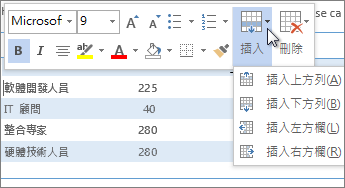
使用插入控制項來新增列和欄
[插入控制項] 只適用于滑鼠。 如果您使用的是觸控裝置,請使用上面所述的迷你工具列。
當您將游標移到兩欄或列的左邊或左方時,插入控制項就會出現在表格外。 按一下 [插入控制項],新的欄或列就會插入該位置。
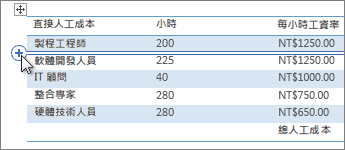
提示: 若要同時插入多個欄或列,請選取您想要新增的欄數或列數,然後再按一下 [插入] 控制項。 例如,若要插入兩列,請先選取表格中的兩個列,然後按一下 [插入控制項]。










